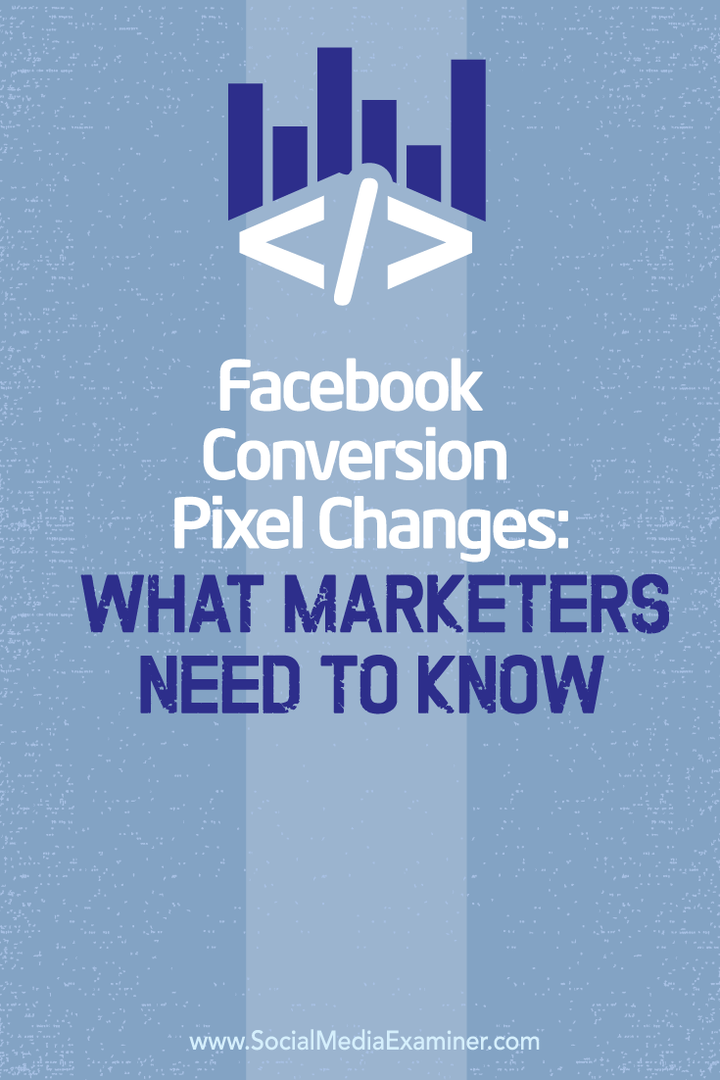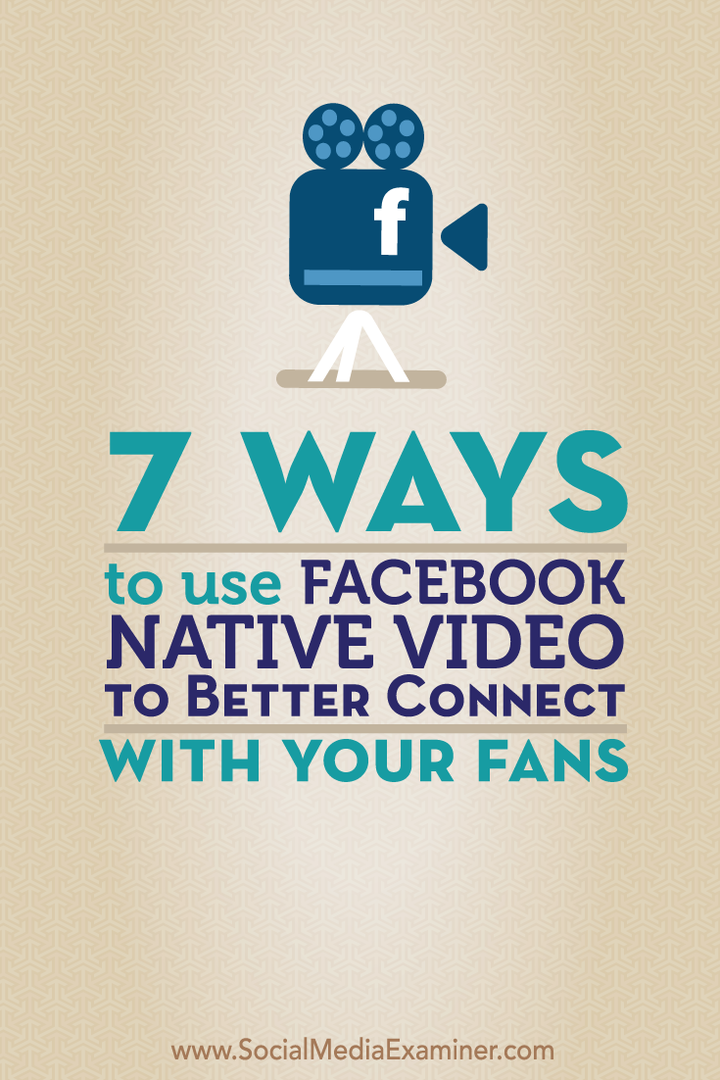Jak automatycznie wykonać kopię zapasową wiadomości tekstowych i dzienników połączeń do Gmaila
Mobilny Google Utworzyć Kopię Zapasową Android / / March 18, 2020
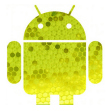
Drogi MrGroove,
Dzisiaj przypadkowo usunąłem naprawdę ważną wiadomość tekstową na moim telefonie z Androidem! To też nie był zwykły tekst. Była to oferta pracy zawierająca $$$ i kilka innych szczegółów na temat pracy. Musiałem zadzwonić do mojego nowego szefa i wyjaśnić, co się stało, wyglądając jak idiota w tym procesie… Czy w przyszłości można łatwo tego uniknąć?
Podpisano, pan Clicky, aby szybko…
Przykro nam, że słyszałem o tym groovyReaderze. Usunięcie czegoś wieje. Dobra wiadomość jest taka, że mam prostą poprawkę, która powinna pomóc tobie i wszystkim naszym czytelnikom, jeśli kiedykolwiek napotkasz ten sam scenariusz. Wykonując poniższe proste kroki, możemy wykonać kopię zapasową nie tylko wiadomości SMS, ale także dzienników połączeń na telefonie komórkowym z systemem Android.
Uwaga: W tym celu korzystam z SMS Backup + na telefonie Samsung Galaxy S i9000 z Froyo, ale powinien działać i wyglądać podobnie na innych urządzeniach z Androidem.
Krok 1 - Pobierz i uruchom kopię zapasową SMS
Wersja, której używam, Kopia zapasowa SMS +, scenariusz Jan Berkel (on jest Holendrem!) można znaleźć w Android Market. Gdy znajdziesz kopię zapasową SMS, po prostu zainstaluj ją jak każdą inną aplikację i uruchom.
Krok 2 - Otrzymywanie wiadomości tekstowych Dzienniki połączeń do Gmaila
Po zainstalowaniu i uruchomieniu SMS Backup + nie musisz już wiele robić. Po uruchomieniu zobaczysz pasek stanu i dwa przyciski Utworzyć kopię zapasową i Przywracać i pięć opcji. Ustawienia są bardzo proste i jednoznaczne.
Po przejściu wszystkich ustawień wróć do ekranu startowego aplikacji i naciśnij Utworzyć kopię zapasową przycisk. Poczekaj na zakończenie i przejdź do swojego konta Gmail. Jeśli utrzymasz standard etykiety, w Twoim Gmailu pojawią się dwa nowe foldery o nazwie SMS i Dzienniki połączeń. W folderze SMS znajdziesz zapisany jako e-mail każdy wysłany lub odebrany SMS. To samo dotyczy folderu Dzienniki połączeń. Wiadomość e-mail z dziennikiem połączeń będzie zawierać w temacie numer, nazwa kontaktu, czas trwania a jeśli to był towarzyski lub przychodzący połączenie.
Krok 3 - Odzyskanie wszystkiego
Odzyskiwanie wszystkiego po awarii jest jeszcze prostsze niż tworzenie kopii zapasowych. Zainstaluj aplikację ponownie, upewnij się, że masz skonfigurowane prawidłowe ustawienia i że Twoje konto Gmail jest prawidłowe. naciśnij Przywracać przycisk. Proszę bardzo!! Jak to jest Groovy?